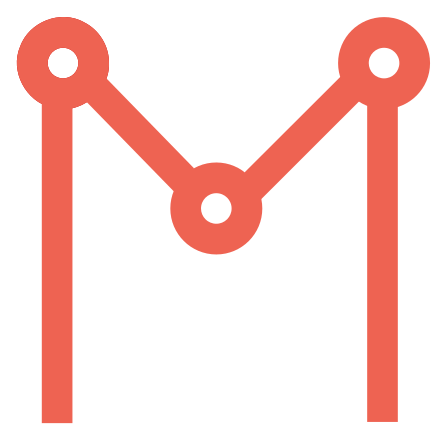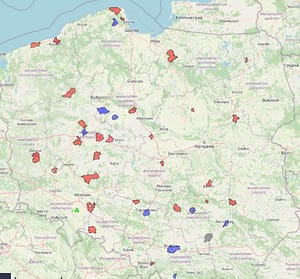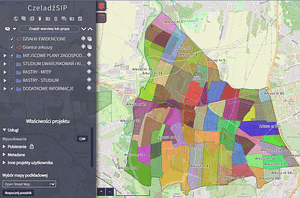W dzisiejszych czasach, dostęp do informacji jest kluczowy dla efektywnego funkcjonowania społeczeństwa. Dlatego Gmina Rząśnia, wychodząc naprzeciw potrzebom swoich mieszkańców, przygotowała interaktywną mapę okręgów wyborczych. Dzięki niej, każdy mieszkaniec może łatwo i szybko zlokalizować swój okręg wyborczy oraz lokal, w którym będzie mógł oddać swój głos.
Jak korzystać z mapy?
Korzystanie z mapy jest proste i intuicyjne. Wystarczy wejść na stronę rzasniasip.mapmaker.online, gdzie znajduje się interaktywna mapa Gminy Rząśnia. Na mapie zaznaczone są wszystkie okręgi wyborcze wraz z przypisanymi do nich lokalami wyborczymi.
- Zlokalizuj swój adres: Wyszukaj swój adres na mapie. Możesz to zrobić ręcznie, przesuwając mapę i przybliżając wybraną lokalizację, lub korzystając z funkcji wyszukiwania, jeśli jest dostępna.
- Znajdź swój okręg wyborczy: Po zlokalizowaniu swojego adresu, sprawdź, w którym okręgu wyborczym się znajdujesz. Okręgi wyborcze są zaznaczone na mapie różnymi kolorami dla łatwiejszej identyfikacji.
- Sprawdź lokal wyborczy: Po zidentyfikowaniu swojego okręgu wyborczego, sprawdź, jaki lokal wyborczy jest do niego przypisany. Informacje te są dostępne po kliknięciu na wybrany okręg wyborczy.
- Wydrukuj mapę: Jeśli chcesz, możesz wydrukować mapę z zaznaczonym okręgiem wyborczym i lokalizacją lokalu wyborczego. To może być szczególnie przydatne dla osób starszych, które nie są zaznajomione z technologią.
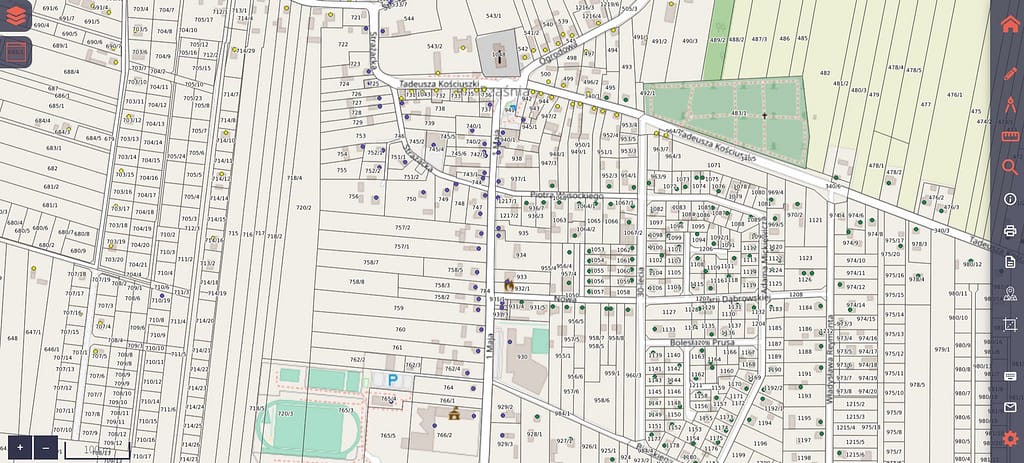
Dzięki tej mapie, każdy mieszkaniec Gminy Rząśnia może łatwo i szybko znaleźć swój okręg wyborczy i lokal wyborczy. To kolejny krok w kierunku zwiększenia dostępności i transparentności procesu wyborczego: rzasniasip.mapmaker.online/
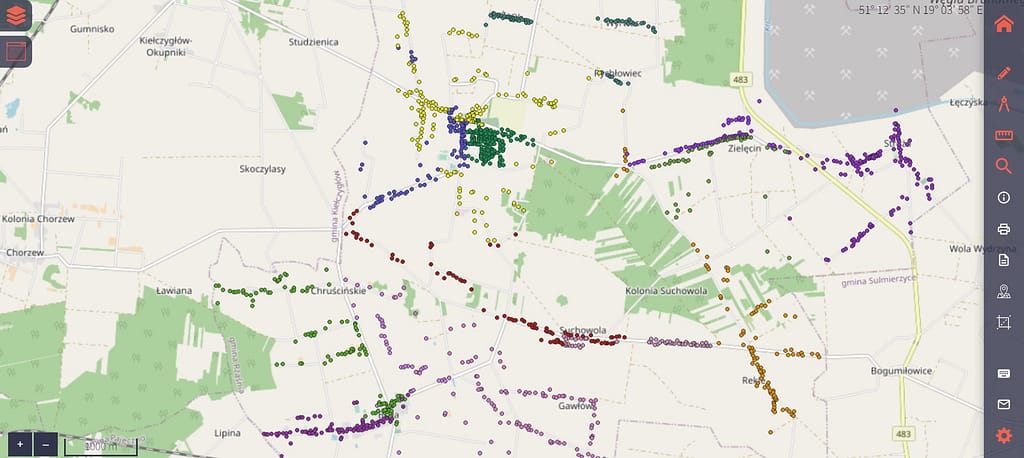
Elementy Mapy:
- Okręgi Wyborcze: warstwa mapy, która pokazuje okręgi wyborcze.
- Działki do dzierżawy: To jest warstwa mapy, która pokazuje działki do dzierżawy.
- Warstwa administracyjna: Ta warstwa mapy pokazuje granice administracyjne, takie jak granice gminy.
- Warstwa infrastruktury: Ta warstwa mapy pokazuje infrastrukturę, taką jak drogi, mosty, budynki itp.
- Zagospodarowanie przestrzenne: Ta warstwa mapy pokazuje plan zagospodarowania przestrzennego.
- Warstwa środowiskowa: Ta warstwa mapy pokazuje informacje o środowisku, takie jak obszary chronione, strefy ekologiczne itp.
- Warstwa demograficzna: Ta warstwa mapy pokazuje informacje demograficzne, takie jak liczba ludności, gęstość zaludnienia itp.
- Warstwa turystyczna i historyczna: Ta warstwa mapy pokazuje miejsca o znaczeniu turystycznym i historycznym.
- Warstwa przeciwdziałania klęskom żywiołowym: Ta warstwa mapy pokazuje obszary zagrożone klęskami żywiołowymi, takimi jak powodzie, pożary itp.
- Warstwa budowlana: Ta warstwa mapy pokazuje informacje o budynkach i innych strukturach budowlanych.
- Właściwości projektu: Ta sekcja zawiera informacje o projekcie mapy.
- Usługi: Ta sekcja zawiera informacje o dostępnych usługach związanych z mapą.
- Pobieranie: Ta opcja umożliwia pobranie danych mapy.
- Metadane: Ta sekcja zawiera metadane mapy, takie jak autor, data utworzenia, źródła danych itp.
- Inne projekty użytkownika: Ta sekcja zawiera linki do innych projektów utworzonych przez tego samego użytkownika.
- Wybór mapy podkładowej: Ta sekcja umożliwia wybór różnych map podkładowych, takich jak Open Street Map.
- Rozpocznij poradnik: Ta opcja prowadzi do poradnika, który pomaga użytkownikom korzystać z mapy.